Microsoft Windows Arama Dizin Oluşturucusu Nedir?
Görev yöneticinizde SearchIndexer.exe olarak görünen Microsoft Windows Search Indexer oldukça kullanışlı bir işe sahip. Windows'ta(Windows) aramalarınızı çok daha hızlı hale getirir. Ancak, program endişe verici bir şekilde CPU ve RAM kaynaklarını tüketiyor gibi göründüğü için muhtemelen yürütülebilir adını Google'a yazdınız.(Google)
SearchIndexer.exe'nin(SearchIndexer.exe) hatalı çalıştığından veya bilgisayarınızın performansını etkilediğinden endişeleniyorsanız , bu makalenin sonuna kadar bekleyin ve tüm şüphelerinizi dinleyeceğiz.

Windows Arama Dizin Oluşturucusu(Windows Search Indexer Do) Ne Yapar ?
Windows 10 , oldukça güçlü bir arama yardımcı programına sahiptir. Tek yapmanız gereken aradığınızı yazmaya başlamak ve sonuçlar neredeyse anında ortaya çıkıyor. Bu, yalnızca Windows Search Indexer her zaman arka planda çalıştığı için mümkündür.
Genel dosya konumlarında, yüklü uygulamalarda ve kullanıcının arayacağı bir şey olması muhtemel diğer etkinliklerde yapılan değişiklikleri izler. Ardından, size hızlı bir şekilde sonuç verebilmesi için tüm bu öğelerin bir dizinini oluşturur.

Arama Dizini Oluşturucu Bir Windows Hizmetidir
Bazen görev yöneticisinde gördüğünüz yürütülebilir dosya, WSearch adlı bir (WSearch)Windows hizmetinin parçasıdır . Görev Yöneticisi'ndeki(Task Manager) hizmetler listesine giderseniz, onu orada, arka planda otururken ve işini yaparken göreceksiniz. Bu, güvenlik açısından endişelenecek bir şeyiniz olmadığı anlamına gelir.
Windows arama dizin oluşturucu bir (Windows)kötü amaçlı yazılım(malware) parçası değildir ve yapması gerekeni yapıyor. Elbette her zaman iyi bir virüsten koruma paketine sahip olmanız ve düzenli taramalar yapmanız gerekir, ancak bu durumda arka kapıdan gizlice giren sahte bir program değildir.
Windows Arama Dizin Oluşturucusunu(Windows Search Indexer) Özelleştirme
Çoğu kullanıcının Search Indexer ile uğraşmak için hiçbir nedeni olmayacak olsa da, aslında neyi indekslediğini ve nasıl davrandığını değiştirmek mümkündür.
1.Bu ayarlara erişmek için Başlat Menüsünü açın ve (Start Menu )Dizin Oluşturma Seçeneklerini(Indexing Options. ) arayın . Bu ayarı Denetim Masası'nda(Control Panel) da bulabilirsiniz , ancak (ironik olarak) oraya ulaşmanın en hızlı yolu Windows aramasını kullanmaktır.
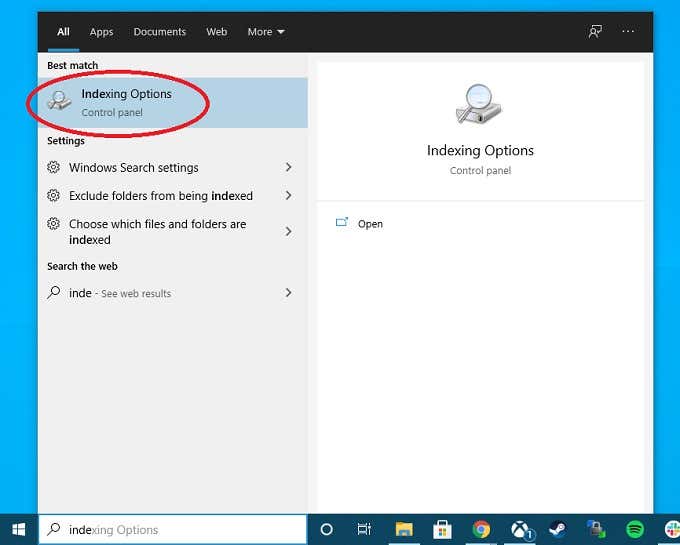
Dizin Oluşturma Seçenekleri(Indexing Options) penceresi açıldığında , Dizin Oluşturucunun(Indexer) işini yapma şeklini değiştirebileceğiniz birkaç farklı yolunuz vardır .
Duraklat(Pause) düğmesi yalnızca Dizin Oluşturucu(Indexer) çalışırken kullanılabilir . Bu, Dizin Oluşturucunun uygunsuz bir zamanda bilgisayarınızın performansına müdahale ettiği ve yalnızca biraz soğumasını istediğiniz durumlar için kullanışlıdır(Indexer) .

Değiştir düğmesi, dizin oluşturma için konumlar eklemenize veya kaldırmanıza olanak tanır . (Modify)Belki de sık sık aramanız gereken belgelere sahip harici bir sürücünüz var. Dizin oluşturucunun izlemesi gereken yerler listesine eklerseniz, gelecekte hızlı bir şekilde arama yapabilirsiniz.

Son olarak, Gelişmiş(Advanced) düğmesi sizi daha ince ayarlanmış seçeneklere götürecektir; bu, Search Indexer'ın(Search Indexer) sizin için ne kadar rahatsız edici olduğu üzerinde büyük bir etkisi olabilir. Burada açılacak çok şey var, bu yüzden seçenekleri ve sırayla ne yaptıklarını gözden geçireceğiz.
Arama Dizini Oluşturucunun Ayak(Footprint) İzini Azaltan Özelleştirmeler
Programın kapladığı RAM(RAM) , CPU ve sabit disk bant genişliği miktarını azaltmaya çalışırken ilk ziyaret etmek isteyebileceğiniz yer Dizin Oluşturma Seçenekleri altındaki (Options)Değiştir(Modify) düğmesidir . Bu size şu anda indekslenmekte olan yerleri gösterecektir. Aramayla ilgilenmediğiniz konumları kaldırarak Indexer , işlemlerini daha hızlı tamamlayacaktır.
Ayrıca, bariz nedenlerle yavaş disklerdeki konumların işaretini kaldırmak da yararlı olabilir.
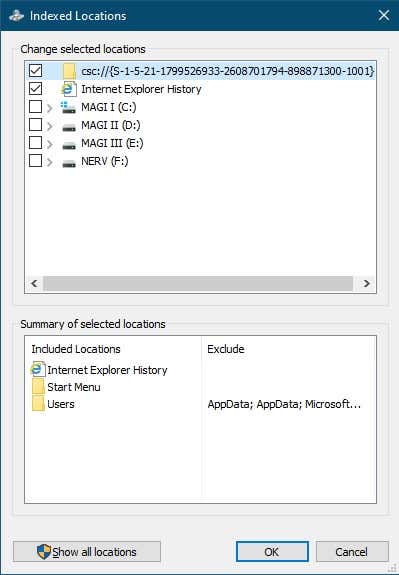
İndeksleme(Indexing) seçeneklerinde bulunan Gelişmiş(Advanced) seçenekler altında, indeksleyicinin nasıl çalıştığına dair daha da fazla yönü değiştirebiliriz.
İlginç bir seçenek, arama dizininin bulunduğu yeri değiştirmektir. İkincil bir sürücüye veya hızlı bir SSD'ye(SSD) taşımak, onu işletim sisteminin geri kalanıyla rekabetten çıkarabilir. Bunun çoğu durumda pek bir fark yaratması olası değildir, ancak sizin için düşük performansın kökeninin bu olup olmadığını görmek için deneyebilirsiniz.

Search Indexer'ın(Search Indexer) ne kadar zaman ve kaynak kullandığını azaltmaya yardımcı olabilecek diğer alan Dosya Türleridir(File Types) . Indexer'ın(Indexer) önemsediği dosya türlerini sınırlayarak, birçok işi atlayabilirsiniz.

Dizin oluşturucunuz dosya içeriğinin yanı sıra dosya özelliklerini de dizinleyecek şekilde ayarlanmışsa, bunu yalnızca dizin dosyası özelliklerine değiştirmeyi deneyebilirsiniz. Bu, Indexer'ın işini(Indexer) ne kadar hızlı yaptığı ve yoldan çıktığı konusunda büyük bir fark yaratmalıdır.
Arama(Search) Dizininizi Manuel Olarak Yeniden Oluşturma
Bazı durumlarda sorun Search Indexer yazılımı değildir. Bunun yerine dizinin kendisi bir şekilde bozulmuş. Bu durumda, Search Indexer'ı(Search Indexer) dizini tamamen yeniden oluşturmaya zorlayabilirsiniz . Aşağıda gösterilen (Simply)Yeniden Oluştur düğmesini(Rebuild button ) seçin ve dizini yeniden oluşturmak istediğinizi onaylayın. Uzun zaman alabilir, ancak işlemin ilerlemesini ana Dizin Oluşturma (Indexing) Seçenekleri(Options) penceresinde görebilirsiniz.
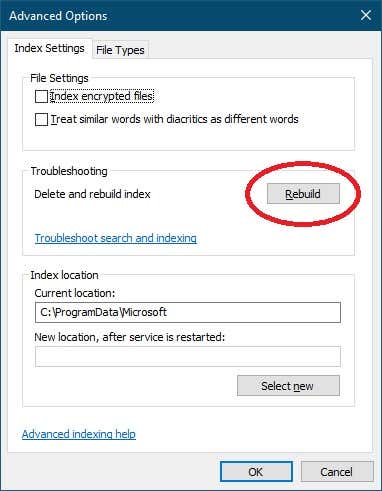
Yakın zamanda sürücülerinizdeki dosyalarda çok fazla değişiklik yaptıysanız, yeniden oluşturma mantıklıdır. Uzun zaman alabileceğinden, yeniden yapılandırmaya yatmadan önce başlayabilir ve gece boyunca çalıştırabilirsiniz.
Daha İyi Performans(Better Performance) için Arama Dizin Oluşturucusunu(Search Indexer) Devre Dışı Bırakın
Böylece Windows'ta(Windows) bir şeyler aramakla ilgilenmiyorsunuz ve sadece sisteminizden her zaman mümkün olduğunca fazla performans elde etmek istiyorsunuz. Search Indexer'ın(Search Indexer) tamamen devre dışı bırakılmasını önermesek de, kullanabileceğiniz seçeneklerin farkında olmalısınız.
Arama Dizine Eklemeyi(Search Indexing) nasıl devre dışı bırakacağınızı gösterdiğimiz ve bunu yapmanın iyi bir fikir olduğu belirli durumlar hakkında tavsiyeler sunduğumuz Windows'ta Daha İyi Performans için Dizin Oluşturmayı Kapat'a(Turn Off Indexing in Windows for Better Performance) göz atın .
Windows Search Indexer'ı Kaldırabilir(Windows Search Indexer) misiniz ?
Kısa cevap, Search Indexer'ı(Search Indexer) tamamen kaldıramayacağınızdır . Bir Windows bileşeni olarak, yalnızca önceki bölümde açıkladığımız gibi Arama Dizini'ni devre dışı bırakabilirsiniz. (Search Index)Zaten tamamen kaldırmak için hiçbir neden yok. Devre dışı bırakırsanız, sahip olduğu tek etki, az miktarda disk alanı kaplamasıdır. Yani onu tamamen kaldırabilseniz bile bu çabaya değmez.
Windows Arama'nın(Windows Search) bir bütün olarak devre dışı bırakılmasını önermiyoruz . Hizmeti kaynak havuzundan çok fazla tükettiği nadir durumlarda etkisini azaltacak şekilde ayarlamak daha iyidir.

Search Indexer'ın(Search Indexer) iyi nedenlerle devre dışı bırakılabileceği birkaç durum vardır . Örneğin, Plex gibi bir şeyi çalıştıran bir ev medya sunucunuz varsa ve hiç kimse onu günlük bilgisayar olarak kullanmıyorsa, o bilgisayarda hiçbir amaca hizmet etmediği için Search Indexer öğesini devre dışı bırakabilirsiniz.(Search Indexer)
Aynı şey, gömülü sistemlerde kullanılan düşük özellikli Windows cihazları veya kimsenin arama yapmayacağını kesinlikle bildiğiniz durumlarda da geçerlidir.
Özetlemek gerekirse, Windows Search Indexer bir virüs değil, bilgisayarınızda bir sorun yok ve yazılım önemli bir iş yapıyor. Aşağı çevirmek veya tamamen devre dışı bırakmak size kalmış, ancak Windows , dosyalarınızın kullanışlı bir dizini ile çok daha hızlı ve kullanımı kolaydır.
Related posts
Microsoft Edge'deki Varsayılan Arama Sağlayıcısını Google olarak değiştirin
Google SafeSearch Microsoft Edge Windows 10'te Nasıl Yapılır?
Windows 10 için Microsoft Remote Desktop Assistant
Windows 10 File Explorer'daki Legacy Search Box'i etkinleştirin
Windows Search Alternative Tools Windows 10 için
Remote Installation Apps Windows 10 üzerinde Nasıl Durdurulur
Windows 10 yeni Microsoft Edge Browser nasıl özelleştirilir?
Windows 10 için En iyi Action and Adventure games Microsoft Store
Block Microsoft Edge Ads Windows 10 Start Menu'da görünen
Windows 10'de Taskbar Search Box History'leri nasıl temizlenir veya devre dışı bırakılır
Microsoft Edge sekmeleri Windows 10'de kaybolur
Windows 10 çalışırken Microsoft Excel High CPU usage neden olur
Windows 10 için Download Adobe Reader app Microsoft Store'den
Microsoft Store mevcut Windows 10 için 5 Best Social Media apps
Apps and Avatars Microsoft Store Windows 10 HEDİYE HEDİYE
Microsoft Edge'de Windows 10'te Sık Kullanılanlardaki değişiklikleri nasıl önlenir?
Nasıl devre dışı bırakmak Advanced Search Indexing Options içinde Windows 10
Windows 10'de Nasıl Kaldırılır ve Reinstall Microsoft WordPad
Download Ubuntu, Windows 10'de Windows Store'ten
Cortana Search Content Windows 10'de nasıl temizlenir?
